Jak zgłaszać wiadomości-śmieci i phishing w Outlooku?

Możesz zauważyć, że przez filtry firmy Microsoft przechodzi wiele wiadomości spamowych lub phishingowych, podczas gdy niektóre legalne wiadomości e-mail trafiają do folderu śmieci lub spamu. Aby pomóc firmie Microsoft ulepszyć filtry i zapobiec takim sytuacjom w przyszłości, nie ignoruj ani nie usuwaj wiadomości e-mail będących spamem. Zamiast tego zgłoś wiadomości-śmieci i phishing do firmy Microsoft za pomocą jednej z metod wymienionych poniżej.
Uwaga: Zanim zgłosisz wiadomości-śmieci lub wiadomości phishingowe w Outlooku, upewnij się, że rozumiesz jak rozpoznać niechcianą lub phishingową wiadomość e-mail.
Zgłaszaj wiadomości-śmieci i phishing do firmy Microsoft w programie Outlook w systemie Windows
1. Na Strona główna zakładka, w Dodatki grupy, kliknij Pobierz dodatki Ikona. Alternatywnie, kliknij na sklep we wcześniejszych wersjach programu Outlook. Zobacz zrzuty ekranu:

Uwaga: Jeśli nie widzisz żadnej z ikon na wstążce programu Outlook, przejdź do filet > Dostosuj Wstążkę. Jeśli zobaczysz Pobierz dodatki or sklep po lewej stronie najpierw utwórz grupę, klikając Nowa grupa a następnie przesuń Pobierz dodatki polecenie po prawej stronie.
2. W wyskakującym okienku DODATKI strona, wyszukaj „zgłoś wiadomość”, a następnie kliknij Dodaj Przycisk na Zgłoś wiadomość dodać.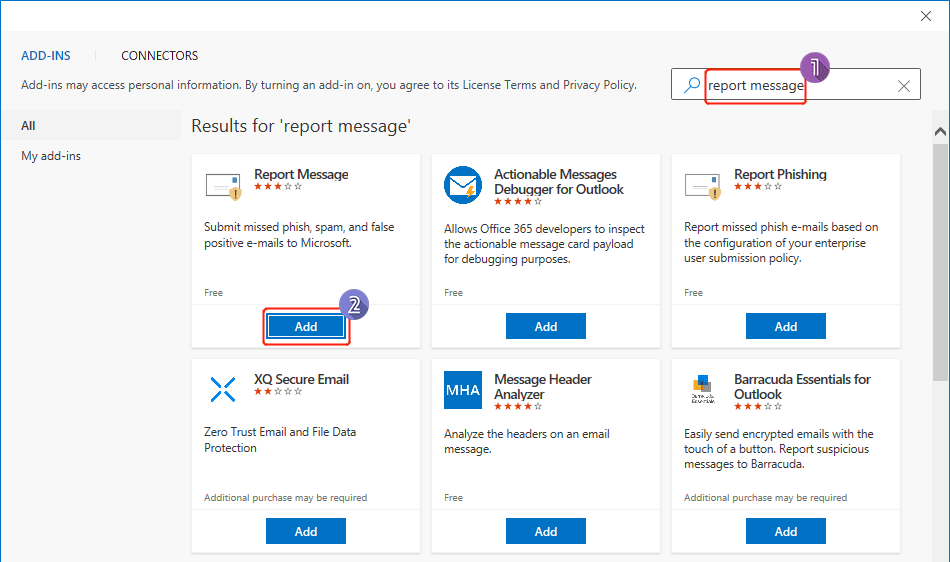 <
<
3. Kliknij na Rozpocznij.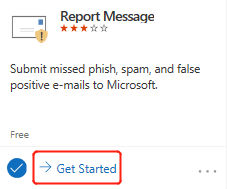
4. Zobaczysz powiadomienie, które poinformuje Cię, jak uzyskać dostęp do dodatku, jak pokazano poniżej. Po zakończeniu czytania zamknij stronę.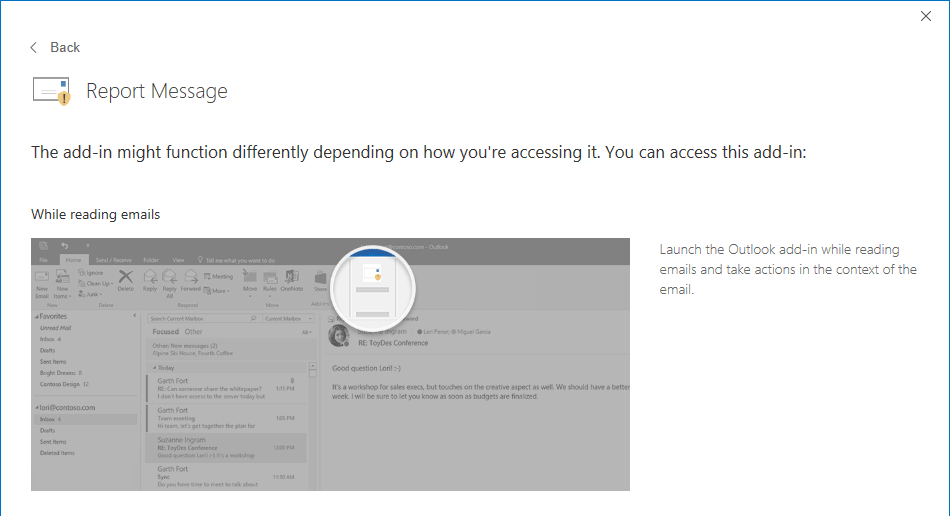
5. Wybierz wiadomość e-mail, którą chcesz zgłosić jako spam lub próbę wyłudzenia informacji. Kliknij Zgłoś wiadomość, A następnie wybierz Dżonka or phishing w menu rozwijanym, aby zgłosić wiadomość-śmieci lub phishing do firmy Microsoft.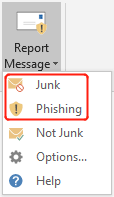
6. Zgłoś wiadomość pojawi się okno dialogowe, kliknij Zgłoś jeśli chcesz wysłać kopię tej wiadomości do firmy Microsoft, aby pomóc w badaniu i ulepszaniu technologii ochrony poczty e-mail. W przeciwnym razie kliknij Anuluj.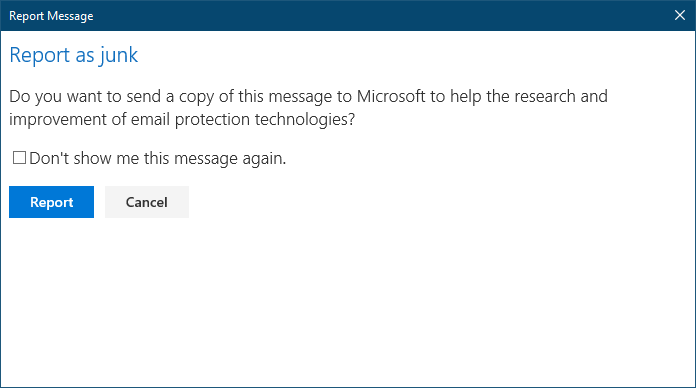
Uwaga:
- Gdy zgłosisz wiadomość jako próbę wyłudzenia informacji, zgłasza ona tylko nadawcę, ale nie blokuje mu możliwości wysyłania Ci wiadomości w przyszłości. Aby zablokować nadawcę, możesz dodać go do listy zablokowanych nadawców. Więcej informacji znajdziesz w samouczku: Jak blokować lub odblokowywać nadawców w Outlooku?
- Doświadczenie, które klikasz Pobierz dodatki na wstążce może się różnić. Jeśli się otworzy Źródło aplikacji w przeglądarce, postępuj zgodnie z instrukcjami na stronie, aby uzyskać Zgłoś wiadomość dodać.
Zgłaszaj wiadomości-śmieci i phishing do firmy Microsoft w Outlook.com
Jeśli masz problem ze skonfigurowaniem dodatku w Outlooku na komputerze, możesz zalogować się na swoje konto w Outlook.comi wykonaj następujące czynności:
1. Wybierz wiadomość e-mail, którą chcesz oznaczyć jako niechcianą lub phishing.
2. Kliknij na Dżonka na wstążce, a następnie wybierz Dżonka or phishing tak jak potrzebujesz.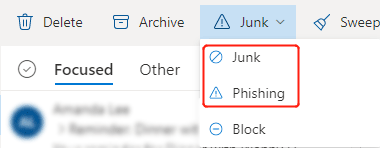
3. Jeśli wybierzesz Dżonka, wiadomość zostanie przeniesiona do folderu Spam. Jeśli wybierzesz phishing, pojawi się okno dialogowe, jak pokazano poniżej, kliknij Zgłoś.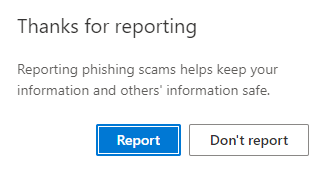
Zgłaszaj wiadomości-śmieci i phishing do firmy Microsoft za pomocą wiadomości
Aby zgłosić wiadomości-śmieci lub phishing do firmy Microsoft, możesz dołączyć wiadomości i wysłać je również bezpośrednio do firmy Microsoft. Proszę wykonać następujące czynności:
1. Utwórz nową wiadomość.
2. Wybierz wiadomości e-mail, które chcesz zgłosić jako wiadomości-śmieci lub próby wyłudzenia informacji, a następnie przeciągnij je do nowej, pustej wiadomości e-mail.
3. Aby zgłosić e-maile jako śmieci, skopiuj i wklej w pudełku odbiorcy; Aby zgłosić e-maile jako phishing, skopiuj i wklej w polu odbiorcy.
4. Kliknij na Wyślij do zgłaszania wiadomości-śmieci lub phishingu.
Powiązane artykuły
Jak rozpoznać wiadomości phishingowe w Outlooku?
Wiele osób postrzega phishing i wiadomości-śmieci jako to samo, ale w rzeczywistości każdy phishing jest uważany za śmieci lub spam, ale nie wszystkie śmieci są phishingiem. Główna różnica między nimi tkwi w intencjach nadawcy. Nadawca większości wiadomości-śmieci ma na celu sprzedaż produktów i usług poprzez wysyłanie niechcianych wiadomości e-mail na listy zbiorcze. Phishing to oszustwo, które ma na celu nakłonienie odbiorców do udostępnienia poufnych danych lub zainfekowania systemów ofiar złośliwym oprogramowaniem.
Jak blokować lub odblokowywać nadawców w Outlooku?
Czasami w Outlooku możesz otrzymywać niechciane wiadomości e-mail od nieznajomych, które Cię denerwują. W tym artykule przedstawiam metodę blokowania lub zapobiegania otrzymywaniu wiadomości e-mail od niektórych określonych nadawców w Outlooku.
Jak automatycznie usuwać spam lub wiadomości-śmieci w programie Outlook?
W przypadku tych spamu lub wiadomości-śmieci możesz preferować usuwanie ich automatycznie, zamiast przechowywać je w folderze wiadomości-śmieci w programie Outlook. W tym artykule przedstawiono dwie metody usuwania wiadomości e-mail ze spamem w programie Outlook.
Jak skonfigurować ustawienia filtru wiadomości-śmieci w programie Outlook?
Każdego dnia, kiedy uruchamiamy naszego Outlooka, zawsze otrzymujemy wszelkiego rodzaju niepokojące wiadomości z reklamami, które nazywane są wiadomościami spamowymi, a jednocześnie otrzymujemy przydatne informacje. Musimy ręcznie usunąć spam ze skrzynki odbiorczej. Jak ich uniknąć? Na szczęście program Outlook zapewnia nam funkcję filtru wiadomości-śmieci, która może filtrować niepokojące wiadomości e-mail do folderu wiadomości-śmieci. Możesz także skonfigurować ustawienia wiadomości-śmieci zgodnie ze swoimi potrzebami. Proszę spojrzeć na poniższe instrukcje.
Jak oznaczyć wiadomość e-mail jako niebędącą śmieciem lub spamem w programie Outlook?
Podczas korzystania z funkcji filtru wiadomości-śmieci w programie Outlook do filtrowania wiadomości-śmieci, można zauważyć, że czasami zwykłe wiadomości są traktowane jako spam i automatycznie przenoszone do folderu Wiadomości-śmieci. Na tej podstawie musisz przywrócić błąd filtrując go do oryginalnego folderu, w którym się wcześniej znajdował. Przeciąganie wiadomości-śmieci bezpośrednio do folderu nie jest dobrym sposobem, ponieważ czasami nie masz pewności, który folder jest jego oryginalnym folderem. Z tego artykułu dowiesz się, jak oznaczyć wiadomość e-mail jako niebędącą niechcianą i automatycznie przenieść ją do oryginalnego folderu.
Najlepsze narzędzia biurowe
Kutools dla programu Outlook - Ponad 100 zaawansowanych funkcji, które usprawnią Twoje perspektywy
🤖 Asystent poczty AI: Natychmiastowe profesjonalne e-maile z magią AI — genialne odpowiedzi jednym kliknięciem, doskonały ton, biegła znajomość wielu języków. Zmień e-mailing bez wysiłku! ...
📧 Automatyzacja poczty e-mail: Poza biurem (dostępne dla POP i IMAP) / Zaplanuj wysyłanie wiadomości e-mail / Automatyczne CC/BCC według reguł podczas wysyłania wiadomości e-mail / Automatyczne przewijanie (Zasady zaawansowane) / Automatyczne dodawanie powitania / Automatycznie dziel wiadomości e-mail od wielu odbiorców na pojedyncze wiadomości ...
📨 Zarządzanie e-mail: Łatwe przywoływanie e-maili / Blokuj oszukańcze wiadomości e-mail według tematów i innych / Usuń zduplikowane wiadomości e-mail / Wiecej opcji / Konsoliduj foldery ...
📁 Załączniki Pro: Zapisz zbiorczo / Odłącz partię / Kompresuj wsadowo / Automatyczne zapisywanie / Automatyczne odłączanie / Automatyczna kompresja ...
🌟 Magia interfejsu: 😊Więcej ładnych i fajnych emotikonów / Zwiększ produktywność programu Outlook dzięki widokom na kartach / Zminimalizuj program Outlook zamiast go zamykać ...
>> Cuda jednym kliknięciem: Odpowiedz wszystkim, dodając przychodzące załączniki / E-maile chroniące przed phishingiem / 🕘Pokaż strefę czasową nadawcy ...
👩🏼🤝👩🏻 Kontakty i kalendarz: Grupowe dodawanie kontaktów z wybranych e-maili / Podziel grupę kontaktów na pojedyncze grupy / Usuń przypomnienia o urodzinach ...
O Cechy 100 Poczekaj na eksplorację! Kliknij tutaj, aby dowiedzieć się więcej.

